最近准备入坑c++
使用visual studio来配c++环境,虽然visual studio很笨重,但轻松啊~~,安装后什么都不用管,就能跑c++代码了:P
不过启动项目就有一个很尴尬的问题,记录简单一下。
1、新建一个空项目
由于visual studio写代码,一定要新建工程,我们这边选择空的项目



即可
2、新建源文件

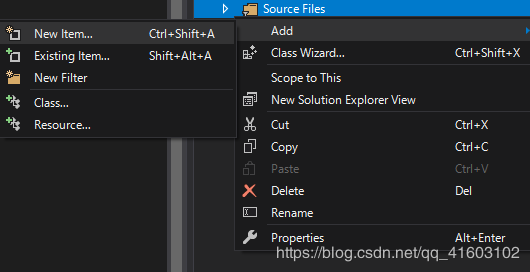

注意:只要这样创,源文件才进该项目,才能启动、调试
3、编写代码
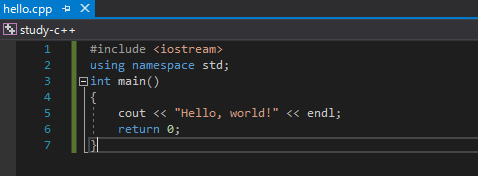
4、启动调试
快捷键Ctrl + F5 进行编译和运行,或者点击箭头图标

到此这篇关于Visual Studio 2019创建C++ Hello World项目的方法的文章就介绍到这了,更多相关VS2019创建C++项目内容请搜索服务器之家以前的文章或继续浏览下面的相关文章希望大家以后多多支持服务器之家!
原文链接:https://blog.csdn.net/qq_41603102/article/details/89880889














